Upravljanje redom zakazane obaveze
Applies To
Teams Microsoft TeamsPomoću Teams Premium aplikacije Virtuelni sastanci, kartica Redosled vam pruža mogućnost da prikažete status i nadgledate sve planirane i virtuelne zakazane obaveze na zahtev. Brzo kreirajte ili prikažite zakazanu obavezu i pošaljite osoblju i učesnicima podsetnike e-poštom i SMS tekstualna obaveštenja.
Važno: Kartica Redosled zahteva Teams Premium licencu. Više informacija potražite Microsoft Teams Premium – pregled za administratore.
Kartica Red za čekanje je razdvojene u dva odeljka: na zahtev iPlanirano.
Zakazane obaveze na zahtev su zakazane obaveze koje je planirao klijent koji nema planirano vreme, kao što je šetnja. Da bi ovo bilo dostupno, morate da kreirate tip zakazane obaveze na zahtev i uključite preklopnik Dozvoli zahteve za usluge na zahtev za svoju stranicu za rezervisanje.
Kada se ovo omogući, klijenti mogu da rezervišu zakazanu obavezu na zahtev putem stranice za rezervisanje.

Savet: Pogledajte članak Kreiranje i uređivanje tipova zakazanih obaveza da biste saznali kako da kreirate tip zakazane obaveze na zahtev i pogledajte članak Prilagođavanje i objavljivanje stranice rezervacije za klijente kako bi planirali zakazane obaveze da bi uključili planiranje na zahtev.
Upravljanje zakazanim obavezama
Na kartici Redosled , planer ima mnogo opcija za upravljanje zakazanim obavezama na zahtevi planiranim zakazanim obavezama.
Napomena: Zakazane obaveze grupe trenutno nisu vidljive u prikazu reda za čekanje.
-
Promenite datum i Bookings kalendar da biste videli različite zakazane obaveze.
-
Ažurirajte status učesnika za svaku zakazanu obavezu. Ovo se automatski ažurira kada se učesnik ili član osoblja pridružuje i završava poziv.
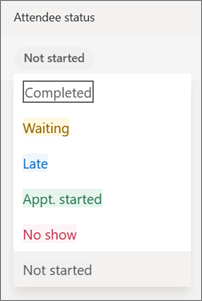
-
Članovi osoblja mogu da izaberu Pridruži se da bi započeli ili da bi se pridružili zakazanoj obavezi.
-
Izaberite stavku Podsetnici (tri tačke ...) i odaberite opciju Pošalji podsetnik e-poštom ili Pošalji SMS podsetnik. Možete odabrati da pošaljete podsetnik e-poštom dodeljenom osobljuili Učesniku. SMS podsetnici su samo za učesnike.
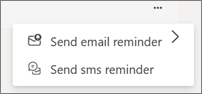
-
Izaberite stavku Nova rezervacija da biste kreirali novu zakazanu obavezu.
Želite više?
Kreiranje i uređivanje tipova zakazanih obaveza
Prilagođavanje i objavljivanje stranice za rezervisanje kako bi klijenti planirali zakazane obaveze










